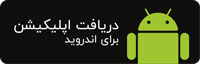اپلیکیشن نظارت و ضبط مکالمات موبایل کارشناسان نرم افزار CRM پیام گستر
نرم افزار CRM پیام گستر با امکان اتصال به سخت افزارهای متداول ضبط مکالمات تماس های ورودی و خروجی با قابلیت پخش مکالمه از داخل سیستم، علاوه بر تسهیل رسیدگی تلفنی به درخواست های مشتری، امکان نظارت بیشتر بر صحت عملکرد و پاسخگویی اپراتورها را فراهم میاورد. همچنین این ماژول امکان بررسی دقیق درخواست ها و نیاز مشتریان بعد از اتمام مکالمه را در دسترس مدیران و کارشناسان فروش و پشتیبانی قرار میدهد.
آموزش کار با اپلیکیشن
صفحه اصلی: در صفحه اصلی لیست کلیه تماس ها نمایش داده می شود. در منوی بالا سمت چپ، گزینه ها به شرح زیر هستند:
تنظیمات: کاربر با انتخاب این دکمه، وارد پنل مربوط به تنظیمات می شود. این پنل در بخش بعدی به تفصیل شرح داده شده است.
همگام سازی: با انتخاب دکمه همگام سازی، در صورتی که سرویس پیام گستر در دسترس باشد عملیات همگام سازی آغاز خواهد شد.
خروج: با انتخاب دکمه خروج، برنامه به صفحه ورود باز می گردد. در این صفحه کاربر باید نام کاربری یا رمز عبور تعیین شده در تنظیمات را وارد کند. در صورتی که این تنظیمات انجام نشده باشد، نام کاربری پیش فرض admin و رمز عبور پیش فرض کلمه admin خواهد بود. فقط افرادی به صفحه اصلی و تنظیمات برنامه دسترسی دارند که از نام کاربری و رمز عبور اطلاع داشته باشند.
درباره: نام شرکت تجارت الکترونیک اول اوراسیا را نمایش می دهد.
تنظیمات
با انجام تنظیمات، عملیات همگام سازی می تواند سرویس دهنده پیام گستر را در شبکه شناسایی کرده و اطلاعات را به آن ارسال کند.
آدرس سرور: آدرس سرویس دهنده پیام گستر را مشخص می کند.
نکته ای که می بایست در وارد نمودن آدرس سرور درنظر گرفته شود این است که این آدرس حتما با عبارت http درج گردد. برای مثال در صورتی که از آدرس آی پی 192.168.1.5 استفاده می کنید می بایست آدرس سرویس به صورت زیر وارد شود:
http://192.168.1.5و در صورتی که دامنه مشخصی را تعیین نموده اید به این شکل درج شود:
http://crm.mydomain.comشماره خط: شماره سیم کارت تلفنی است که برنامه بر روی آن نصب شده است. در صورتی که از تلفن هایی با چند سیم کارت استفاده می نمایید، شماره خطی را وارد کنید که تماس ها از آن گرفته می شوند.
کلید سیستم تلفنی: در تنظیمات سیستم های تلفنی پیام گستر، مقداری به نام کلید سیستم تلفنی وجود دارد. آن مقدار را در این فیلد وارد کنید.
شماره داخلی: شماره داخلی خطی را که می خواهید تماس ها به عنوان آن معرفی شوند را وارد کنید. این خط باید در سیستم تلفنی انتخاب شده ثبت شده باشد یا گزینه «خطوط تماس و خطوط داخلی جدید در سیستم ثبت شوند.» را در صفحه ویرایش سیستم تلفنی مورد نظر در پیام گستر، انتخاب کرده باشید.
نام کاربری:نام کاربری که برای ورود به برنامه ضبط مکالمات استفاده می شود به صورت پیش فرض admin می باشد.
رمز عبور: رمز عبوری که برای ورود به برنامه ضبط مکالمات استفاده می شود به صورت پیش فرض admin می باشد.
مکالمات ضبط شوند: با انتخاب این گزینه، کلیه مکالمات تلفنی ضبط خواهند شد.
منبع ضبط صدا: منبع صوتی جهت ضبط صدا را مشخص می کند. در صورتی که می خواهید صدای هر دو طرف ضبط شود گزینه «صدای مکالمه»، در صورتی که مایل به ضبط صدای کاربر گوشی هستید گزینه «صدای کاربر» و در صورتی که صرفا مایل به ضبط صدای طرف دیگر مکالمه هستید گزینه «صدای مخاطب» را انتخاب نمایید. برخی شرکت های سازنده تلفن همراه محدودیت هایی را برای ضبط خودکار صدای مکالمه اعمال کرده اند. از این رو ممکن است در این گوشی ها، هنگام ضبط صدا، فقط صدای یک طرف ثبت شود.
صداهای ضبط شده پس از ارسال از گوشی پاک شوند: در صورتی که این گزینه را انتخاب کنید، فایل های صوتی همگام سازی شده از گوشی پاک می شوند. در صورتی که روی تلفن خود محدودیت حجم برای ذخیره سازی دارید، این گزینه را انتخاب نمایید.
جهت ذخیره تنظیمات، دکمه ذخیره را انتخاب نمایید. در صورتی که بخواهید کلیه اطلاعات ضبط شده در گوشی پاک شوند، بایددکمه «پاک کردن همه تماس ها» انتخاب گردد. تماس هایی که همگام سازی شده باشند صرفا از روی گوشی پاک می شوند و تغییری در پیام های ثبت شده در پیام گستر اتفاق نخواهد افتاد.